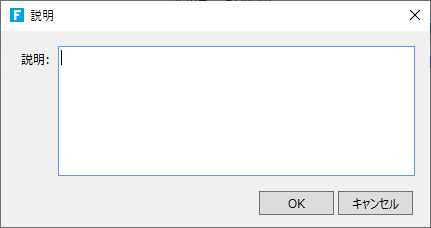実際の運用シナリオでは、同じプロジェクトファイルを複数のサーバーに発行する場合があります。Forguncyではサーバーごとに異なる複数の発行設定を、発行プロファイルに保存することができます。
[発行]リボンを選択し、[サーバー]の下にあるドロップダウンボタンをクリックし、[発行プロファイルの管理]をクリックします。 発行プロファイルの管理ダイアログがポップアップ表示されます。

↓

[追加]ボタンをクリックすると、[サーバーへ発行]ダイアログが表示されます。
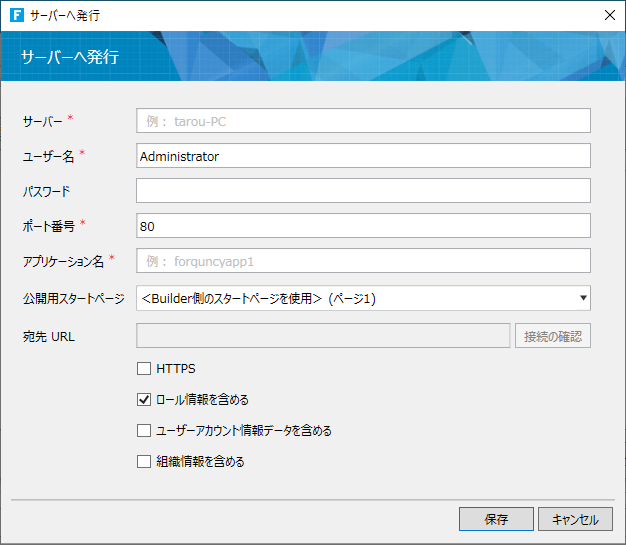
設定が完了したら、「保存」ボタンをクリックして発行プロファイルを保存します。

ヒント:発行プロファイルを保存するには、プロジェクトファイルを保存する必要があります。
発行プロファイルを選択して発行
[発行]を選択し、[サーバー]の下にあるドロップダウンボタンをクリックすると、保存されている発行プロファイルが一覧表示されます。 プロファイル名を選択すると、そのプロファイルの[サーバーへ発行]ダイアログが表示されます。
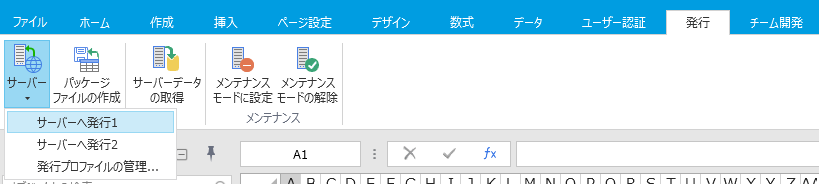
↓
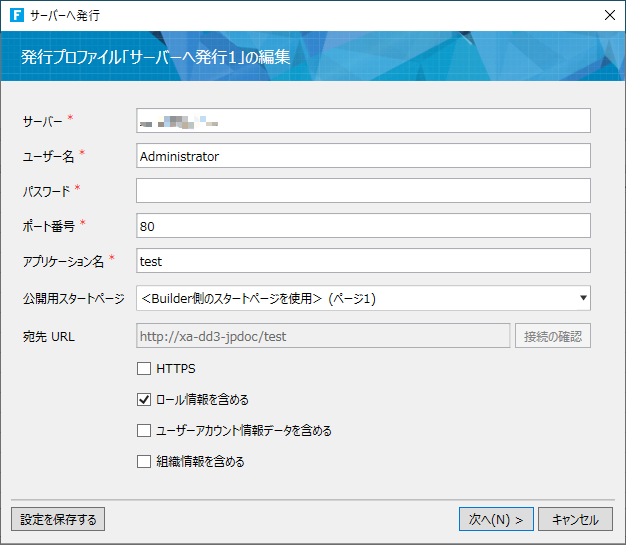
[次へ]をクリックして、発行を行います。 詳細については、アプリケーションの発行を参照してください。
発行プロファイルの管理
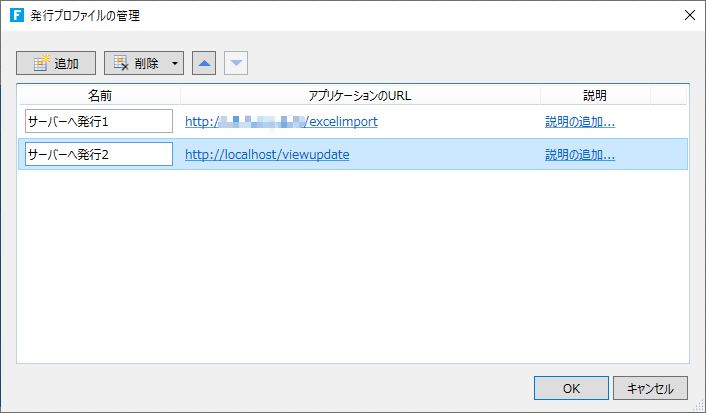
追加
追加ボタンをクリックすると、[サーバーへ発行]ダイアログが表示され、新しい発行プロファイルを追加できます。
削除
発行プロファイルを選択し、削除ボタンをクリックして削除します。
上下に移動
発行プロファイルを選択し、[上へ移動/下へ移動]ボタンをクリックすると、発行プロファイルの並び順を調整できます。
名前の編集
名前テキストボックスで発行プロファイルの名前を直接編集し、[OK]をクリックして変更した名前を保存できます。
説明の追加
[説明を追加...]ハイパーリンクをクリックすると、説明を入力するためのダイアログがポップアップ表示されます。 説明の内容を入力し、[OK]をクリックして入力した説明を保存します。